رفع ارور 1067
خدمات پسزمینه ویندوز عملکرد درست ویژگیهای ویندوز را فعال میکند. اگر برخی از خطاها برای سرویس ها رخ دهد، در آن صورت با مشکل مواجه خواهید شد. در اینجا در این مقاله، به شما خواهیم گفت که چگونه یکی از خطاهای رخ داده در سرویس های ویندوز را برطرف کنید – خطای 1067: فرآیند به طور غیرمنتظره ای خاتمه یافت. راه حل آزمایش شده و واقعی زیر را دنبال کنید.
رفع ارور 1067 : قدم اول
روی صفحه کلید خود، کلید Windows + کلید R را با هم فشار دهید تا جعبه Run باز شود.
Regedit را در کادر تایپ کنید و Enter را بزنید تا پنجره ویرایشگر رجیستری باز شود.
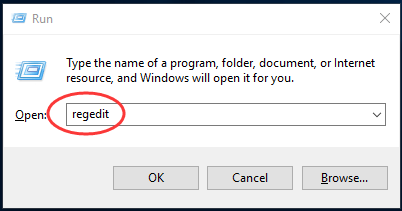
رفع ارور 1067: مرحله دوم
هنگامی که UAC (کنترل حساب کاربری) از شما خواسته شد، روی Yes کلیک کنید.
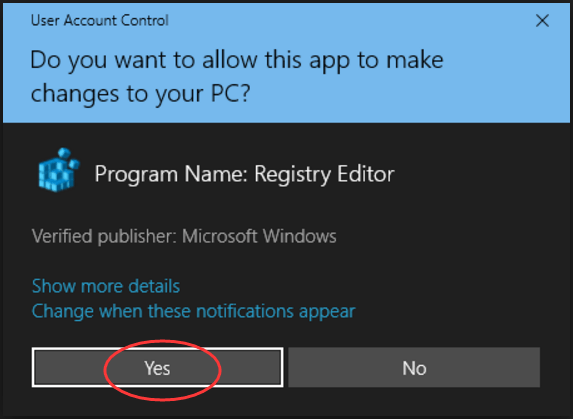
رفع ارور 1067 : مرحله 3
در پنجره ویرایشگر رجیستری، HKEY_LOCAL_MACHINE > SYSTEM > CurrentControlSet > Services را باز کنید.
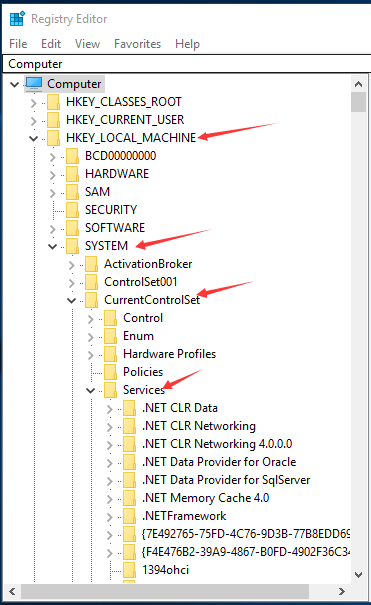
رفع ارور 1067 : مرحله 4
سرویس خود را با خطای 1067 در کادر گفتگوی Services پیدا کرده و کلیک راست کنید.
سپس Export را انتخاب کنید.
مکانی را برای ذخیره آن در پنجره پاپ آپ انتخاب کنید.
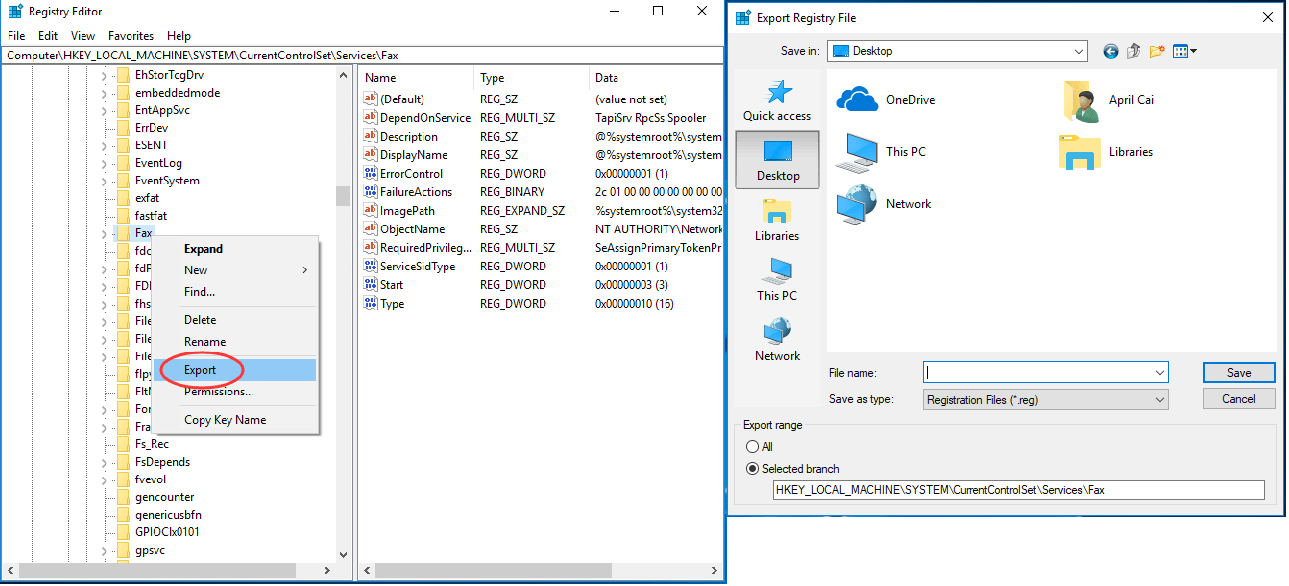
Step 5.
به پنجره ویرایشگر رجیستری برگردید، روی همان سرویس راست کلیک کنید.
این بار Delete را انتخاب کنید.
سپس پنجره را ببندید.
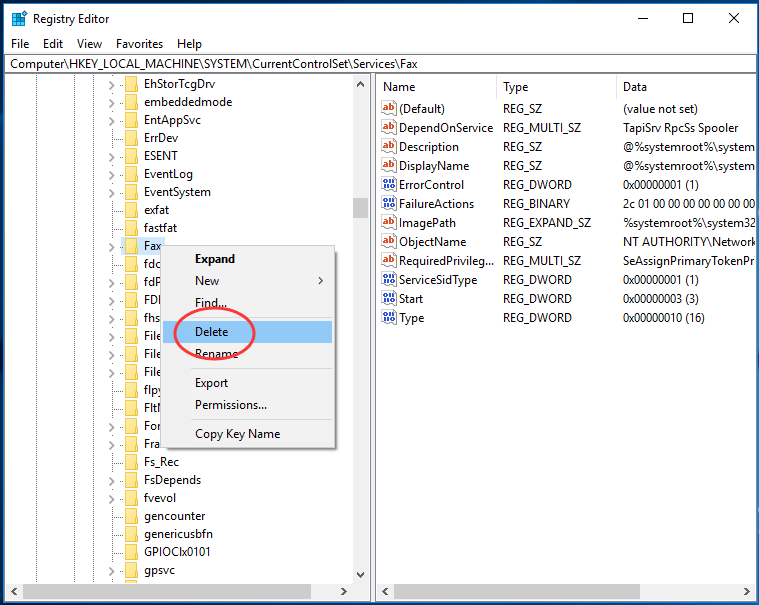
Step 6.
cmd را در کادر جستجو تایپ کنید.
برای انتخاب روی Command Prompt راست کلیک کنید.
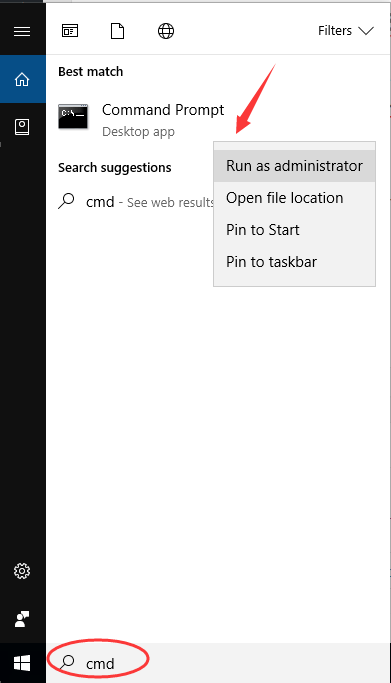
Step 7.
هنگامی که UAC از شما خواسته شد روی Yes کلیک کنید.
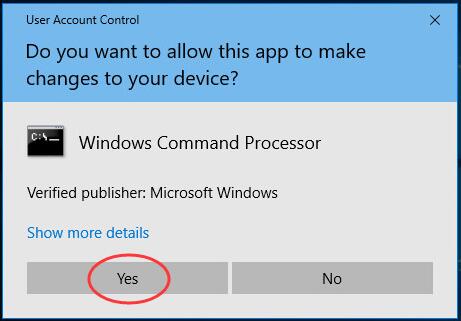
Step 8.
sfc /scannow را در پنجره باز شده تایپ کنید.
Enter را فشار دهید تا اجرا شود.
صبر کنید تا تأیید 100٪ کامل شود.
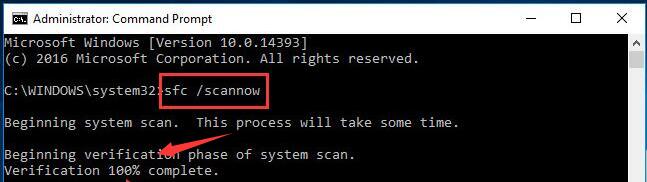
Step 9.
پنجره را ببندید و کامپیوتر خود را مجددا راه اندازی کنید.
سپس فایل سرویس خود را که در مرحله 4 ذخیره شده است پیدا کنید.
برای انتخاب Merge روی آن کلیک راست کنید.
هنگامی که UAC از شما خواسته شد روی Yes کلیک کنید.
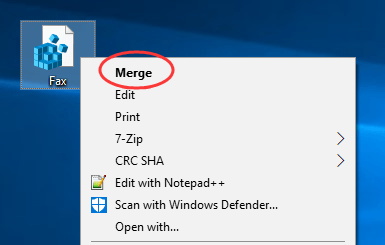
Step 10.
یک کادر Run را باز کنید تا services.msc را در آن تایپ کنید و Enter را فشار دهید تا پنجره Services باز شود.
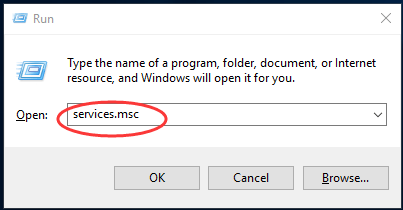
Step 11.
در پنجره Services، سرویس خود را پیدا کرده و روی آن راست کلیک کنید.
سپس روی Start کلیک کنید و پنجره را ببندید.
ببینید آیا خطا هنوز وجود دارد یا خیر.
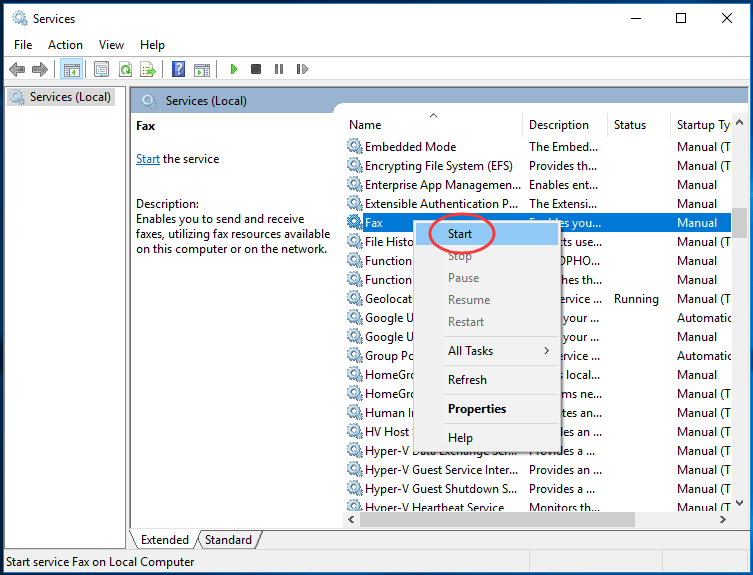
خودشه. امیدوارم به شما کمک کرده باشد.
برای هر گونه سردرگمی، لطفا نظر خود را در زیر بنویسید، با تشکر.
رفع ارور 1067
ترجمه شده توسط سایت دریای شرق از سایت
کپی بدون ذکر نام و لینک سایت دریای شرق ممنوع است !











